各位网友们知道如何使用ps绘制出拖尾的五角星吗?想要学习吗?那就看看下文讲解的使用ps绘制出拖尾的五角星的具体操作方法,相信对各位小伙伴们一定会有所帮助的哦。
1、新建一个画布,用矩形选框或者是矩形工具画出想要的图形

2、图形放射点汇聚于一个点,新建一个图层,画一个三角形,放置于图层的下方,并填充颜色
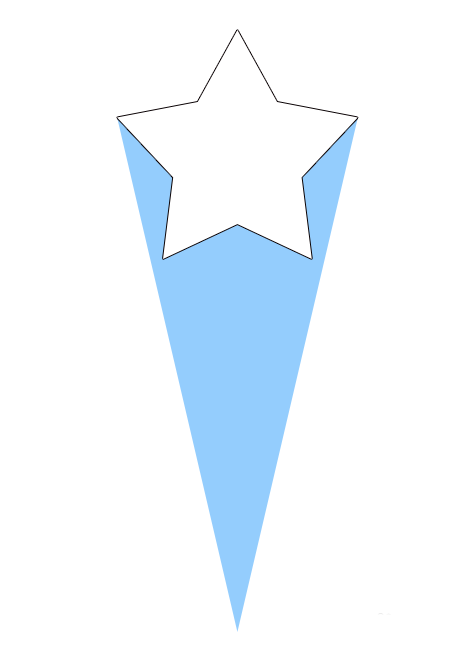
3、接着画投影面,新建一个图层,用钢笔工具从放射点到图形画出投影面,并填充较深的颜色
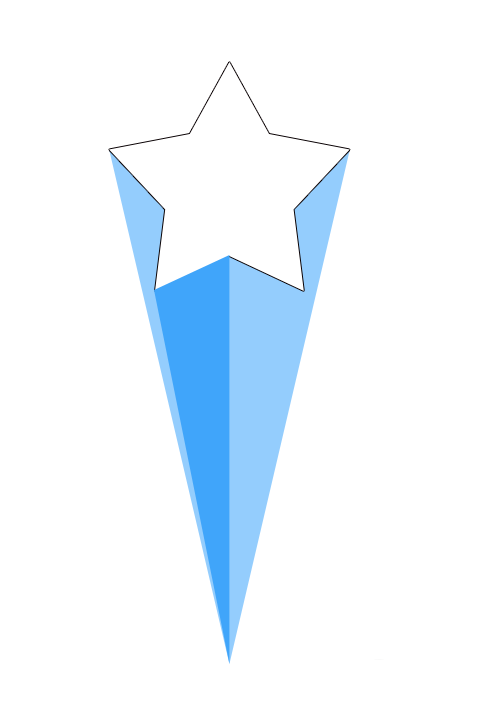
4、新建图层,同以上步骤,画出阴影面并填充相较于之前填充颜色较为淡的颜色
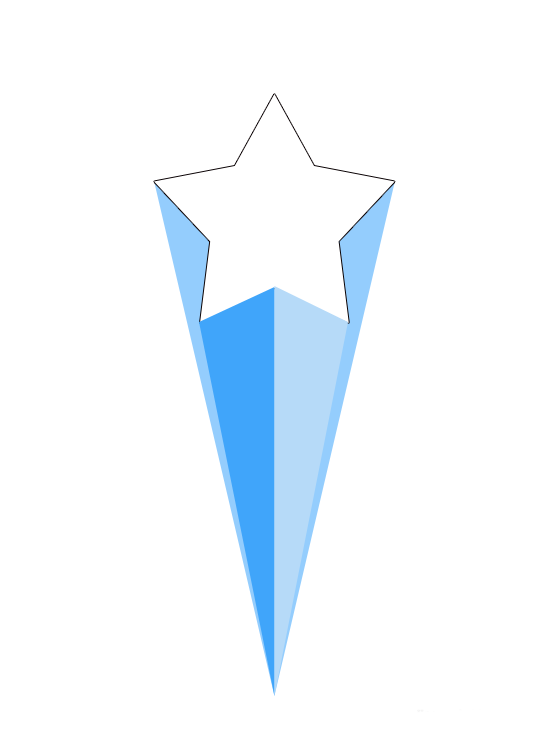
5、选中放射区域的阴影面,合并图层,对阴影面进行自由变化(Ctrl+T),变形。
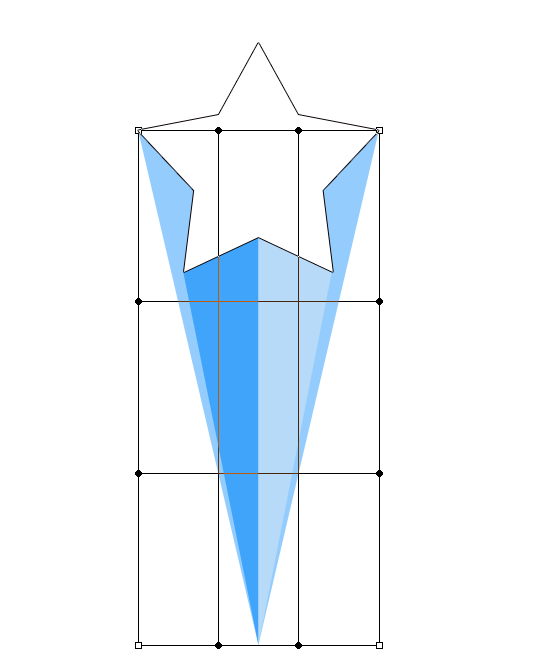
6、效果图
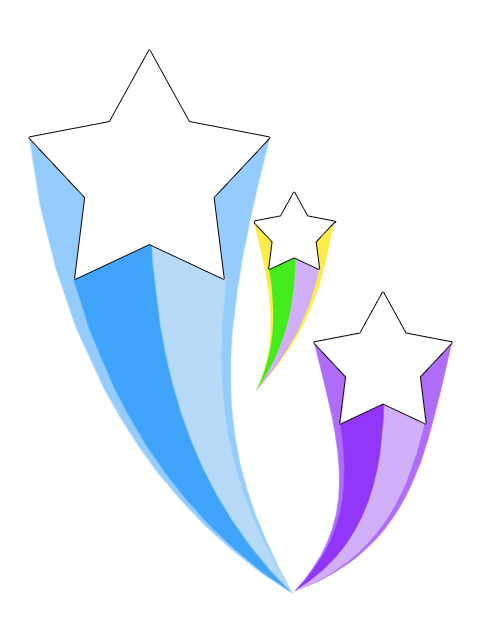
上面就是为各位亲们带来的精彩教程,一起去了解了解吧。
 天极下载
天极下载

































































 火绒安全软件
火绒安全软件
 腾讯电脑管家
腾讯电脑管家
 微信电脑版
微信电脑版
 万步网客户端
万步网客户端
 钉钉电脑版
钉钉电脑版
 向日葵远程控制软件
向日葵远程控制软件
 微信最新版
微信最新版
 自然人电子税务局(扣缴端)
自然人电子税务局(扣缴端)

